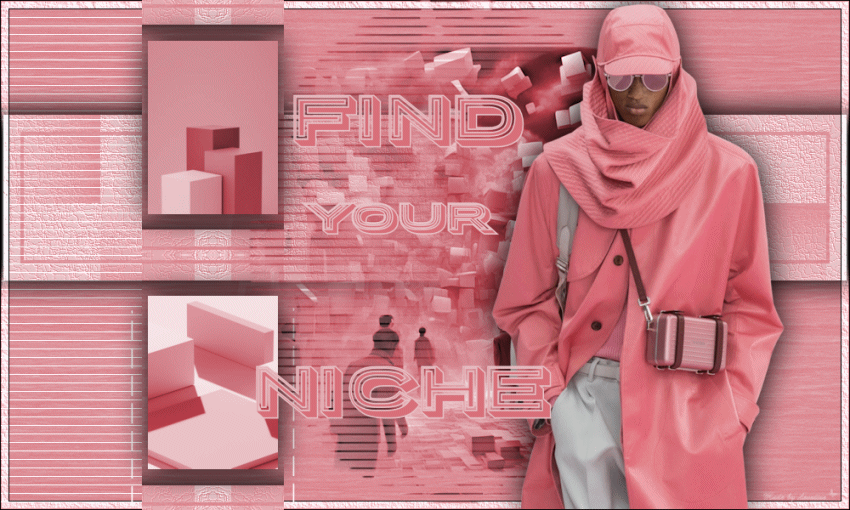Les 299 Find Your Niche
Posted: Sun Jan 14, 2024 11:15 am

dan zit die in de download bij de materialen.
Deze les is gemaakt in psp X9.
Speel met de instellingen als dat nodig is met de instellingen bij gebruik van andere materialen.
De tube is van Zsuzsa Kadlec (Cady
Zij deelt haar tubes hier:
http://cadiydesign.ek.la/nok-9-c31005386
Dank voor je toestemming om je mooie tubes te gebruiken.
Mocht er toch nog iets van jou zijn,
Neem contact met me op en ik geef je de credits
of vervang het materiaal.
De les is getest door Leontine.
Even ter verduidelijking:
Ik gebruik in mijn lessen de aanduiding spiegelen
en omdraaien.
Spiegelen is horizontaal spiegelen.
Omdraaien is verticaal spiegelen.
Dit omdat ik het aangepast heb in psp.
Wil jij dit ook?
Kijk dan even op deze pagina:
viewtopic.php?f=24&t=234 .
De materialen kan je downloaden door op het plaatje hieronder te klikken

Materialen:
Kleurenstaaltje,
MJ1ybrDWdjKHHaeEs_SPH5O7UG8@467x780 (tube van Cady)
Deco 1,
IMG_5989,
kubussen 1,
kubussen 2,
ovalmotionline_LT,
Wordart_Niche,
Font…. porter-sans-inline-block,
Filters:
Unlimited 2.0, Render,
AP [Lines],
AAA frames,
Unlimited 2.0, Simple,
Selecties:
Find_your_Niche.psp image en Find_your_Niche.psp ,
Open een van de 2 in psp, dupliceer (shift+ d) en sluit het origineel weer.
Open je materialen in psp.
Zet je voorgrond kleur op kleur 1.
En je achtergrondkleur op kleur 2.
1. vul je afbeelding met kleur 2.
Effecten, insteekfilter, Unlimited 2.0, Render, Wood (tiled, fore/-background) woodtype 128,
Gamma 128.
2. Selecties, selectie laden/opslaan, laad selectie uit alfakanaal, laad selectie 1 uit alfakanaal.
Effecten, insteekfilter, AP [Lines], Lines silverlining met deze instellingen:
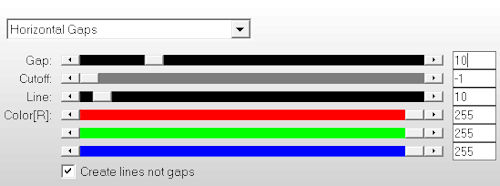
Niets selecteren.
3. Lagen nieuwe rasterlaag.
Selecties, selectie laden/opslaan, laad selectie uit alfakanaal, laad selectie 2 uit alfakanaal.
Vul deze laag met kleur 3.
Niets selecteren.
Aanpassen, vervagen, gaussiaanse vervaging, bereik op 15.
4. Laad opnieuw selectie 2 uit alfakanaal.
Selecties, wijzigen, inkrimpen met 4 pixels.
Klik op delete op je toetsenbord.
5. Lagen, nieuwe rasterlaag.
Vul je selectie met kleur 1.
Effecten, textuureffecten, textuur, fijn leer met deze instellingen:
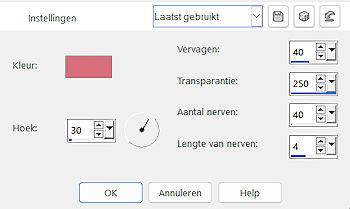
Gebruikte kleur is kleur 2.
Zet de mengmodus van deze laag op lichter.
6. Lagen, nieuwe rasterlaag.
Selecties wijzigen, inkrimpen met 20 pixels.
Vul je rasterlaag met kleur 2.
Selecties wijzigen, inkrimpen met 4 pixels.
Klik op delete.
Niets selecteren.
Lagen, samenvoegen, omlaag samenvoegen.
7. Effecten, textuureffecten, weefpatroon met deze instellingen:
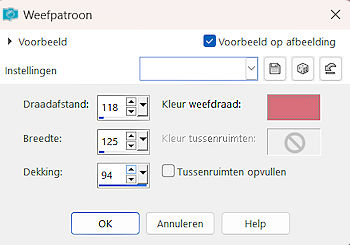
Lagen, samenvoegen, zichtbare lagen samenvoegen.
8. Effecten, insteekfilter, AAA frames, Textureframes met deze instellingen:
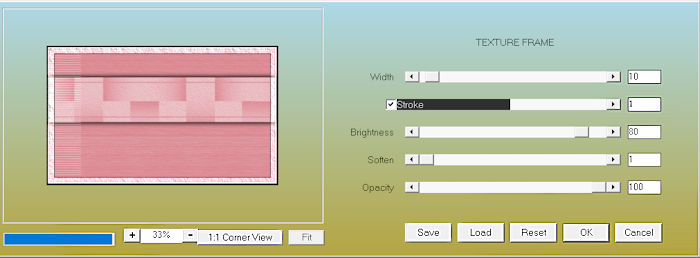
9. Laad selectie 3 uit alfakanaal.
Selecties, laag maken van selectie.
Niets selecteren.
Effecten, insteekfilter, Unlimited 2.0, Simple, centre tile.
Afbeelding, omdraaien.
10. Effecten, afbeeldingseffecten, verschuiving, H. Versch. -500, V. Versch. 0, vinkje bij aangepast en transparant.
Effecten, insteekfilter, Unlimited 2.0, Simple, Top left mirror.
Laad selectie 4 uit alfakanaal.
Klik op delete.
Niets selecteren.
11. Activeer Deco_1, (raster 2 is actief) bewerken, kopiëren.
Terug naar je afbeelding, bewerken, plakken als nieuwe laag.
Effecten, afbeeldingseffecten, verschuiving, H. Versch. -249, V. Versch. -179, vinkje bij aangepast en transparant.
12. Activeer IMG_5989.
Lagen, nieuwe maskerlaag, uit afbeelding, zoek in je bronvenster ovalmotionline_LT, en laad hem.
Lagen, samenvoegen, groep samenvoegen.
Bewerken, kopiëren.
13. Terug naar je afbeelding, bewerken, plakken als nieuwe laag.
Afbeelding, formaat wijzigen met 65%, geen vinkje bij formaat van alle lagen.
Effecten, afbeeldingseffecten, verschuiving, H. Versch. 48, V. Versch. 0, vinkje bij aangepast en transparant.
Aanpassen, kleurtoon verzadiging, inkleuren, kleurtoon 251, verzadiging 124,
14. Activeer MJ1ybrDWdjKHHaeEs_SPH5O7UG8@467x780, verwijder Cady’s handtekening, bewerken, kopiëren.
Terug naar je afbeelding, bewerken, plakken als nieuwe laag.
Afbeelding, formaat wijzigen met 80%,geen vinkje bij formaat van alle lagen.
15. Effecten, afbeeldingseffecten, verschuiving, H. Versch. 251, V. Versch. -2, vinkje bij aangepast en transparant.
Geef hem een slagschaduw, V & H 0, dekking 100, vervagen 55, kleur zwart.
16. Je lagenpalet ziet er nu zo uit:
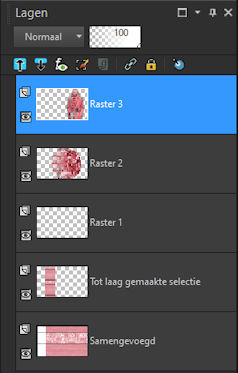
Lagen, samenvoegen, zichtbare lagen samenvoegen.
17. Lagen, nieuwe rasterlaag.
Laad selectie 5 uit alfakanaal.
Activeer kubussen_1, bewerken, kopiëren.
Terug naar je afbeelding, bewerken, plakken in selectie.
18. Aanpassen, kleurtoon verzadiging, inkleuren, alles staat goed, klik oke.
Geef deze laag nu een slagschaduw V & H 0, dekking 100, vervagen 55, kleur zwart. Niets selecteren.
Effecten, afbeeldingseffecten, verschuiving, H. Versch. 0, V. Versch. -300, vinkje bij aangepast en transparant.
19. Activeer kubussen 2, bewerken, kopiëren.
Terug naar je afbeelding, lagen, nieuwe rasterlaag.
Laad opnieuw selectie 5 uit alfakanaal.
Bewerken, plakken in selectie.
Geef deze laag nu een slagschaduw V & H 0, dekking 100, vervagen 55, kleur zwart.
Niets selecteren.
20. Activeer je wordart_Niche, bewerken, kopiëren.
Terug naar je afbeelding, bewerken, plakken als nieuwe laag.
Schuif hem volgens voorbeeld op zijn plek of zoek zelf een mooi plekje.
21. Lagen, nieuwe rasterlaag.
Zet op deze laag je naam of handtekening.
Lagen, samenvoegen, omlaag samenvoegen.
We gaan nu beginnen aan de Animatie.
Start je animatie shop.
22. Terug naar je afbeelding,
Bewerken, kopiëren speciaal, samengevoegd kopiëren.
Ga weer naar A.S. , bewerken, plakken als nieuwe animatie.
23. Terug naar Psp.
Activeer raster 2.
Effecten, afbeeldingseffecten, verschuiving, H. Versch. 0., V. Versch. -300, vinkje bij aangepast en transparant.
Sluit raster 1 met het oogje.
24. Raster 2 is actief.
Lagen, nieuwe rasterlaag.
Laad selectie 5 uit alfakanaal opnieuw.
Activeer kubussen 3, bewerken, kopiëren.
Terug naar je afbeelding.
Bewerken, plakken in selectie.
25. Aanpassen, kleurtoon verzadiging, inkleuren, alles staat goed, klik oke.
Geef deze laag nu een slagschaduw V & H 0, dekking 100, vervagen 55, kleur zwart.
Niets selecteren.
26. Bewerken, kopiëren speciaal, samengevoegd kopiëren.
Ga weer naar A.S. , bewerken, plakken na actieve frame.
Terug naar Psp.
Raster 4 is actief.
27. Sluit raster 2
Open raster 1.
Raster 4 is nog steeds actief.
Effecten, afbeeldingseffecten, verschuiving, H. Versch. 0., V. Versch. -300, vinkje bij aangepast en transparant.
28. Activeer nu raster 1.
Effecten, afbeeldingseffecten, verschuiving, H. Versch. 0., V. Versch. 300, vinkje bij aangepast en transparant.
Bewerken, kopiëren speciaal, samengevoegd kopiëren.
Ga weer naar A.S., bewerken, plakken na actieve frame.
29. We blijven nu in A.S. en we gaan de snelheid even aanpassen zodat je kan zien of je alles goed hebt gedaan.
Bewerken, alles selecteren.
Animatie, eigenschappen voor frame.
Zet de snelheid op 115.
Laat je animatie lopen en kijk of jij dit een mooie snelheid vind.
Zo niet, verzet hem op de snelheid die jij mooi vindt.
30. Nu nog even het formaat aanpassen.
Animatie, formaat van animatie wijzigen, zet breedte 850 pixels en een vinkje bij met hoogte breedteverhouding
Bestand opslaan als, geef je les een naam en klik op opslaan.
daarna 3 keer op volgende en een keer op voltooien.
Zo ook deze les is weer klaar.
Hieronder staat de les van Leontine die hem ook getest heeft.
Dank je wel Leontine.